Fortnite Звук лагает или заикается или обрывается звук на ПК с Windows
Fortnite покорила мир. Это одна из лучших игр в мире, однако это не значит, что в игре все идеально. Многие пользователи говорят, что звук Fortnite отстает на их компьютерах. В этой статье мы рассмотрим, как вы можете решить эту проблему.

Что мне делать, если мой звук Fortnite отстает?
Есть много причин, по которым звук Fortnite будет отставать на вашем компьютере. Чтобы решить эту проблему, мы собираемся принять во внимание каждую причину, а затем исправить их.
Чаще всего проблема возникает, когда Fortnite, требовательная игра, просачивается по шкале приоритетов. Итак, теперь игра, которая должна задействовать все ресурсы вашего компьютера одновременно, не может утолить свою жажду мощности и в конечном итоге либо вылетает, либо зависает, либо их звук отстает. Вот почему мы дадим им необходимую мощность и посмотрим, сработает ли это.
Программы для Windows, мобильные приложения, игры - ВСЁ БЕСПЛАТНО, в нашем закрытом телеграмм канале - Подписывайтесь:)
Также нам нужно проверить, повреждены или отсутствуют файлы игры. Если они есть, то их можно решить. Это довольно просто, просто подтвердите игру из Epic Launcher, и проблема будет решена.
Мы также увидим некоторые решения, которые учитывают проблемы со звуком в Windows, и посмотрим, как вы можете решить эту проблему.
Fortnite Звук лагает или заикается или обрывается звук на ПК с Windows
Если в вашей системе тормозит звук Fortnite, начните устранение неполадок, перезагрузив компьютер. Перезагрузка компьютера остановит все приложения, которые могли помешать работе вашей программы.
После перезапуска вы должны проверить эти решения, чтобы решить проблему.
- Отключить улучшение звука
- Обновите аудиодрайверы
- Изменить приоритет
- Проверьте файлы игры
- Устранение неполадок в чистой загрузке
Поговорим о них подробно.
1]Отключить улучшение звука
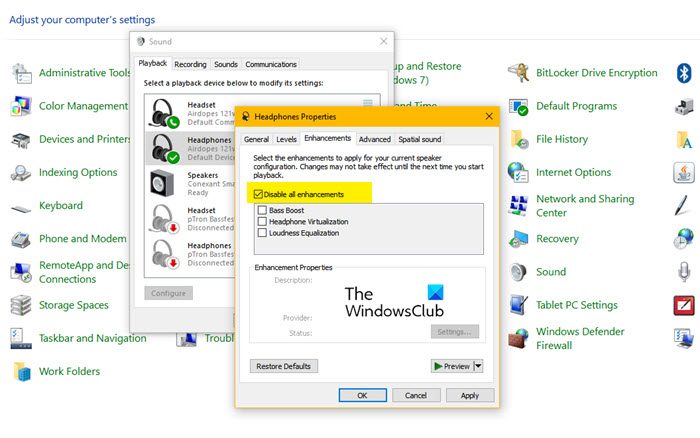
Улучшение звука используется для улучшения качества звука, исходящего из вашего динамика. Теперь дело в том, что это может иметь неприятные последствия, и если вы столкнулись с проблемой звука, попробуйте отключить улучшение звука и посмотрите, сработает ли это. Выполните указанные шаги, чтобы сделать то же самое.
- Откройте панель управления.
- Изменять Просмотр по к Большие иконки.
- Нажмите Звук.
- Щелкните правой кнопкой мыши динамик или микрофон и выберите Характеристики.
- Перейти к Улучшения и установите флажок Отключить все улучшения.
- Нажмите Применить> Хорошо.
Надеюсь, это решит проблему для вас.
2]Обновите драйверы аудио
Вам необходимо убедиться, что ваши звуковые драйверы обновлены, так как это может решить проблему. Это решение само по себе может решить множество проблем, связанных со звуком. Мы собираемся сделать то же самое.
Ниже приведены способы обновления аудиодрайверов.
- Обновите свой компьютер, чтобы обновить аудиодрайверы.
- Зайдите в диспетчер устройств и обновите драйверы.
- Скачайте последнюю версию драйвера с сайта производителя.
Надеюсь, это решит проблему.
3]Изменить приоритет
Рекомендуется установить приоритет вашей игры вручную. Это то, что сработало для многих пользователей, и это отчасти правильно. Мы собираемся установить высокий приоритет и, надеюсь, это сработает.
- Запуск Фортнайт а потом свернуть игру.
- Откройте диспетчер задач.
- Перейти к Подробности вкладка
- Щелкните правой кнопкой мыши файл Fortnite, обычно называемый FortNiteClient-Win64, и выберите Установить приоритет > Высокий.
Затем откройте игру и посмотрите, сохраняется ли проблема.
4]Проверьте файлы игры
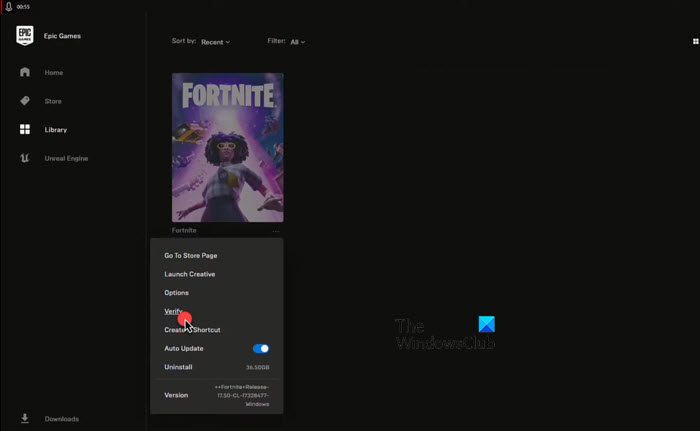
Иногда звук может отставать из-за поврежденных или отсутствующих файлов игры. Однако вы можете легко проверить свои игровые файлы и решить их. Выполните указанные шаги, чтобы сделать то же самое.
- Откройте Epic Games и перейдите в свою игровую библиотеку.
- Нажмите на три горизонтальные точки Fortnite и выберите Проверять.
- Дождитесь завершения процесса.
Как только ваша игра будет проверена, перезагрузите компьютер и посмотрите, сохраняется ли проблема.
5]Устранение неполадок в чистой загрузке
У Fortnite могут быть проблемы со звуком из-за какого-то другого приложения, которое может мешать вашей игре. Эти приложения могут быть или не быть видны вам, но они работают в фоновом режиме. Итак, вы можете попробовать устранить неполадки в «Чистой загрузке» и посмотреть, какое приложение вызывает проблему. Как только вы узнаете название этого приложения, вы можете удалить его или временно отключить и посмотреть, сохраняется ли проблема.
Надеюсь, ваша проблема будет решена.
Почему Fortnite на ПК так тормозит?
Если Fortnite тормозит на вашем компьютере, вам следует проверить характеристики вашего компьютера и убедиться, что он соответствует системным требованиям. Ниже приведены рекомендуемые системные требования для игры в Fortnite.
- Видеокарта: Nvidia GTX 960, AMD R9 280 или аналогичный графический процессор DX11
- Видеопамять: 2 ГБ видеопамяти
- Процессор: Core i5-7300U 3,5 ГГц, AMD Ryzen 3 3300U или аналогичный
- Память: 8 ГБ ОЗУ или больше
- ОС: Windows 10 64-разрядная или более поздняя версия.
Если ваш компьютер соответствует требованиям, ознакомьтесь с решениями, упомянутыми выше, чтобы решить проблему.
Также проверьте: как исправить ошибку входа в Fortnite.

Программы для Windows, мобильные приложения, игры - ВСЁ БЕСПЛАТНО, в нашем закрытом телеграмм канале - Подписывайтесь:)